iPad Data Recovery - Récupérer des iMessages depuis iCloud
 posté par Valyn Hua / 01 avril 2021 09:00
posté par Valyn Hua / 01 avril 2021 09:00 J'ai accidentellement supprimé un ensemble de iMessages, mais je dois maintenant les récupérer pour une raison très importante. Quelqu'un peut-il me dire comment récupérer des iMessages supprimés? S'il vous plaît aider!
iMessage est un service de messagerie instantanée développé par Apple, qui fonctionne sous iOS 5 jusqu'au dernier iOS 11. Sur un réseau Wi-Fi ou cellulaire, iMessage permet aux utilisateurs d'iPad d'envoyer et de recevoir des messages gratuits avec d'autres utilisateurs Apple, ainsi que du texte, des photos, des vidéos, des fichiers, des contacts et des liens.
Avec la mise à jour d'iOS 10 ou ultérieure, iMessage présente des fonctionnalités plus intéressantes que les utilisateurs peuvent envoyer. Effet de bulle, Effet d'écran, Invisible Ink, Autocollants, Messages manuscrits et Digital Touch.

En conséquence, de plus en plus d'utilisateurs iPad ont tendance à utiliser iMessage pour discuter avec d'autres contacts.
Mais il y a encore des utilisateurs qui ne savent pas comment envoyer des iMessages. Ils pourraient avoir des difficultés à envoyer des iMessages avec succès, puis les iMessages seront envoyés sous forme de messages texte.
Cela est peut-être dû au fait que la fonctionnalité iMessage n'est pas activée.
Activer iMessage sur iPad
Étape 1Cliquez sur Paramètres > Mes Messages.
Étape 2Faites glisser pour allumer le commutateur à côté de iMessage.
En raison des faibles coûts liés à l'envoi d'un iMessage, nous recevons souvent toutes sortes de messages de spam. Nous pouvons supprimer d'autres conversations importantes par erreur en éliminant les spams.
Lorsque vous rencontrez une telle situation, la première idée qui vous trotte à l'esprit est probablement de restaurer l'iPad avec iCloud.
Si vous avez créé une sauvegarde iCloud juste avant la suppression de vos iMessages, vous avez de bonnes chances de les récupérer via la méthode 2.
Peut-être que vous n'êtes pas sûr que vos messages supprimés soient inclus dans le fichier de sauvegarde iCloud. Et vous craignez que même si vous réinitialisez votre téléphone, vous n'obtenez pas les résultats souhaités.
FoneLab - Récupération de Données iPhone peut vous aider avoir accès à la sauvegarde iCloud et laissez-vous voir le contenu.
Continuez à lire pour en savoir plus.

Liste de guide
1. Comment désactiver "Shake to Undo" sur iPad
Il est agaçant que le contenu que vous venez d'entrer ait disparu une fois que l'iPad est secoué.
Si vous avez tendance à secouer votre iPad par accident, désactivez-le. Secouez pour annuler pour empêcher le texte de disparaître.
Veuillez suivre les étapes pour désactiver cette fonction.
Étape 1 Sur votre iPad, accédez à Paramètres > Général > Accessibilité > Secouez pour annuler.
Étape 2Glissez pour éteindre Secouez pour annuler.
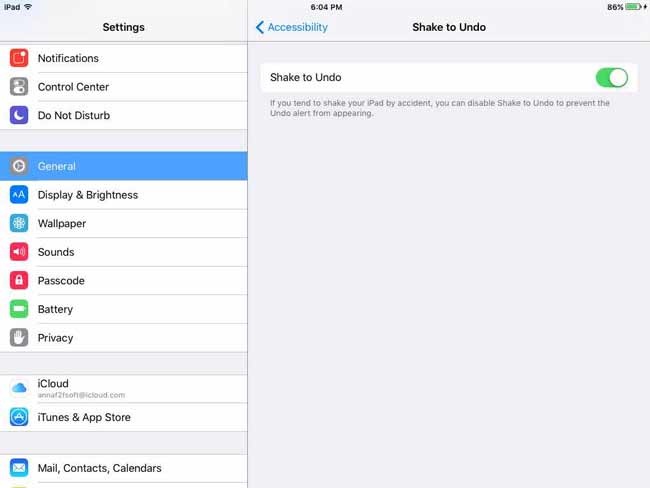
2. Comment récupérer des iMessages d'iCloud sur iPad
Si vous avez sauvegardé vos iMessages supprimés sur iCloud, heureusement, vous pouvez facilement les récupérer à partir d'iCloud.
À l’avance, vous devez savoir que c’est un Rien ou tout opération. Cela signifie que vous devez restaurer toutes les données dans la sauvegarde iCloud plutôt que des données individuelles.
De plus, pendant le processus de récupération, toutes les données existantes sur iPad seront effacées afin de laisser de la place pour le fichier de sauvegarde.
Pour des raisons de sécurité, vous pouvez commencer par sauvegarder les données existantes sur iPad.
Voyons comment agir ensuite.
Étape 1Exploiter Paramètres > Général > Réinitialiser > Effacer contenu et réglages sur votre iPad, puis appuyez sur effacer encore une fois pour confirmer.

Étape 2Attendez que l'iPad redémarre automatiquement.

Étape 3Suivez les étapes à l’écran pour définir la langue, les données, etc. de l’iPad jusqu’à ce que Applications et données interface.
Étape 4Selectionnez Restaurer à partir de la sauvegarde iCloud et connectez-vous à votre compte iCloud.
Étape 5 Tous vos fichiers de sauvegarde seront listés avec une date différente, choisissez le fichier correspondant dans la liste de sauvegarde et appuyez sur Restaurer.
Une fois le processus de restauration terminé, vous pouvez aller à Message app et voir si vos messages importants sont revenus.
Peut-être que vous refusez de réinitialiser votre iPad, ou vous souhaitez prévisualiser le contenu de votre fichier de sauvegarde. Ensuite, la méthode suivante peut vous aider à faire tout cela.
Vous pouvez aussi apprendre: Comment restaurer des messages texte depuis iCloud.
3. Comment accéder aux iMessages sur iCloud avec FoneLab
Pour assurer la sécurité de toutes les données sur votre iPad, l'utilisation d'un outil tiers est votre meilleur choix.
FoneLab - Récupération de Données iPhone est capable d'analyser toutes les données dans la sauvegarde iCloud et vous permet de visualiser le contenu de chaque fichier de sauvegarde. Il peut extraire uniquement vos données requises sans affecter les autres données de votre iPad.
Avec FoneLab pour iOS, vous récupérerez les données perdues / supprimées de l'iPhone, y compris les photos, contacts, vidéos, fichiers, WhatsApp, Kik, Snapchat, WeChat et plus de données à partir de votre sauvegarde ou de votre appareil iCloud ou iTunes.
- Récupérez des photos, des vidéos, des contacts, WhatsApp et plus de données en toute simplicité.
- Prévisualiser les données avant la récupération.
- iPhone, iPad et iPod touch sont disponibles.
Commençons.
Étape 1 Téléchargez gratuitement et installez le logiciel sur votre ordinateur. Les versions PC et Mac sont disponibles pour vous.
Étape 2Ouvrez ce logiciel sur votre ordinateur. Puis sélectionnez Récupération de Données iPhone > Récupérer à partir du fichier de sauvegarde iCloud.
Étape 3 Entrez votre compte iCloud et votre mot de passe et votre historique de sauvegarde apparaîtra dans le tableau.

Étape 4 Téléchargez vos fichiers de sauvegarde et lancez la numérisation.
Étape 5 Cliquez Mes Messages à partir du catalogue dans la barre latérale gauche pour prévisualiser le contenu.

Étape 6 Vérifiez les articles et cliquez Récupérer.
Étape 7 Les iMessages récupérés seront sauvegardés sur votre ordinateur au format HTML.
Ce logiciel peut fonctionner parfaitement pour tous les appareils iOS. Par exemple, vous pouvez l’utiliser pour récupérer des données sur iPhone et récupérer les données de l'iPod.
Maintenant, cliquez sur le lien ci-dessous pour le placer sur votre ordinateur et tentez votre chance!
Avec FoneLab pour iOS, vous récupérerez les données perdues / supprimées de l'iPhone, y compris les photos, contacts, vidéos, fichiers, WhatsApp, Kik, Snapchat, WeChat et plus de données à partir de votre sauvegarde ou de votre appareil iCloud ou iTunes.
- Récupérez des photos, des vidéos, des contacts, WhatsApp et plus de données en toute simplicité.
- Prévisualiser les données avant la récupération.
- iPhone, iPad et iPod touch sont disponibles.
